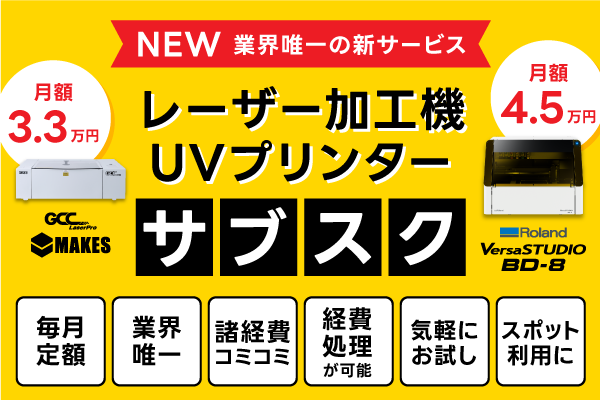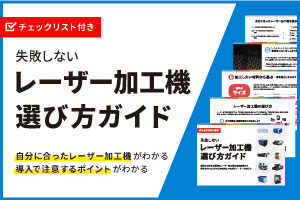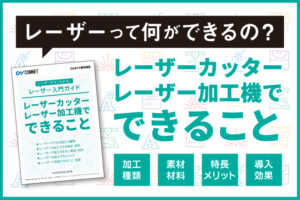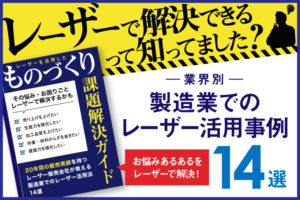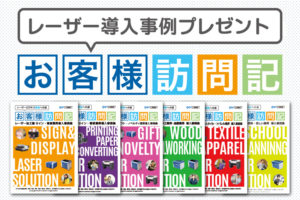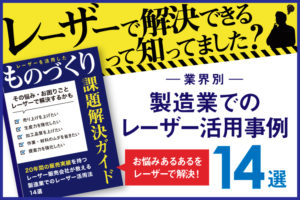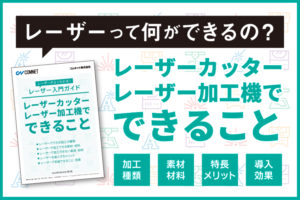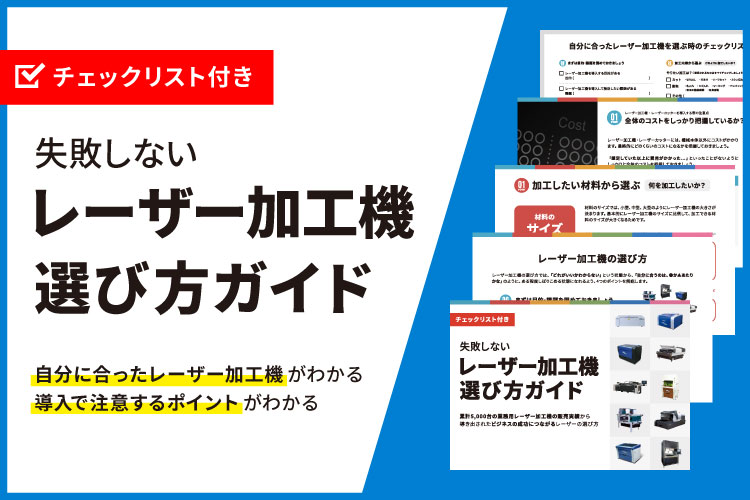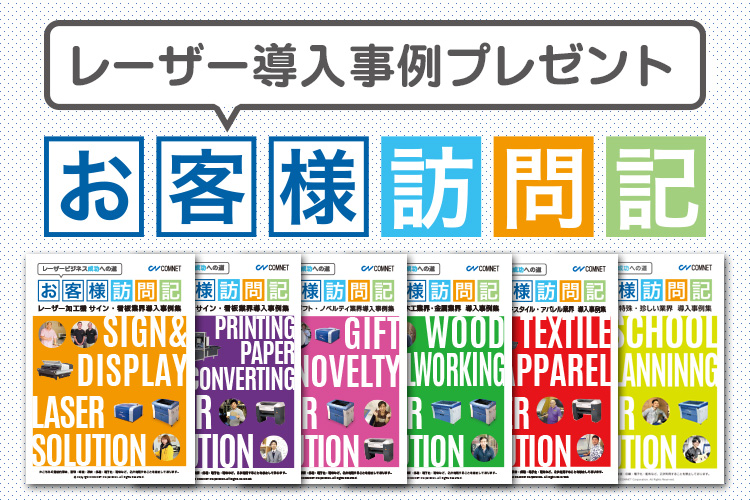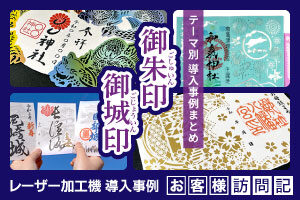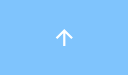レーザーカッター・レーザー加工機選びの無料相談を受け付けているコムネットの岩本です。
MDFはカットしやすい合板として広く活用されていますが、彫刻加工はサラッと滑らかな表面をしているため、他の木板と比べてのっぺりとする傾向にあります。
そこで今回は、CorelDRAW(コーレルドロー)内の画像補正機能を使用して、MDFへ写真をレーザー彫刻する時に品質をアップさせる方法をご紹介します。
レーザーカッター・レーザー加工機の使い方や選び方をプロに聞きたい方へ。
あなたに最適なレーザーカッター選びを無料でお手伝いします。
>> レーザーカッター選びの無料相談に申し込む
目次
MDFの写真彫刻の品質をアップさせる手順
写真彫刻の品質をアップさせる方法の手順を解説します。
①画像をグレースケール化する
彫刻したい画像をグレースケール化します。
CorelDRAWで画像を選択した状態で[ビットマップ] →[ビットマップの変換]をクリックします。
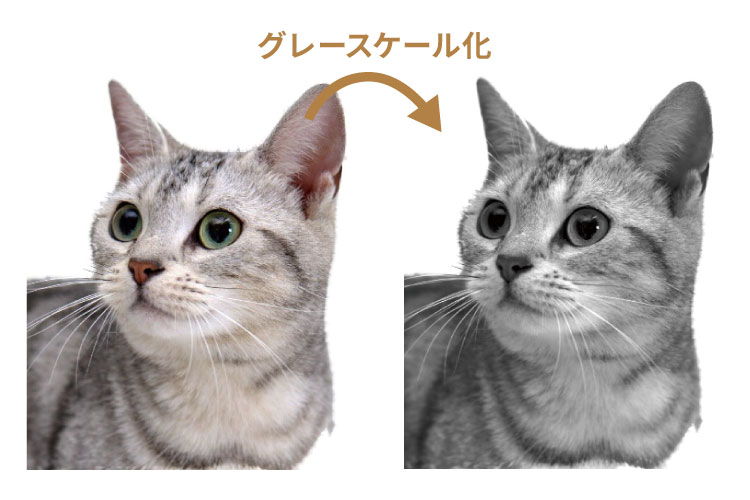
②[イメージ調整ラボ]を開く
CorelDRAWの画像を補正する機能[イメージ調整ラボ]を開きます。
画像を選択した状態で[効果]→[調整]→[イメージ調整ラボ]を選択します。
![②[イメージ調整ラボ]を開く|【MDFのレーザー加工】写真彫刻の品質をアップさせる方法(CorelDRAW)|レーザー加工道場](https://www.comnet-network.co.jp/wp-comnet/wp-content/uploads/2023/10/quality-up-laser-engraving-mdf-flow02.jpg)
③画像を調整する
各項目の目盛りを移動させて、画像補正を行います。
画像補正の参考数値
- 輝度:+30
- コントラスト:-30
- 中間トーン:-30
画像によって彫刻の品質がきれいになる数値は異なります。
テスト加工を繰り返して適正な数値を探りましょう。
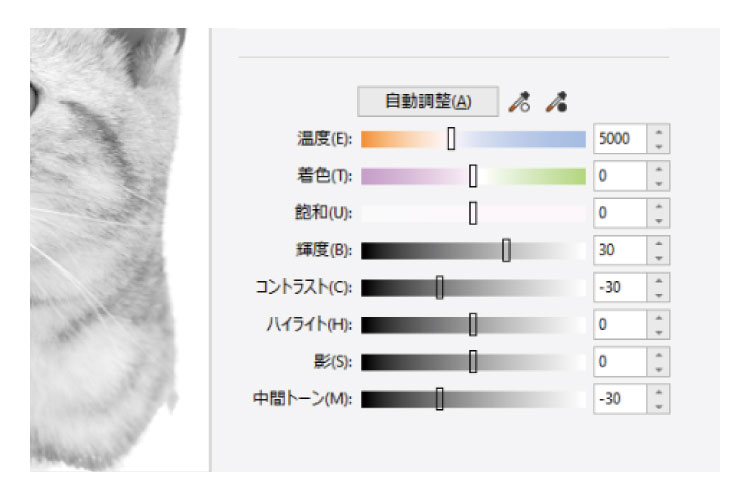
④レーザーの出力値を調整する
通常より「スピード遅め」「パワー強め」で加工します。
レーザー出力の参考数値(GCC製レーザー加工機 40Wの場合)
- Speed:20
- Power:80
- DPI:250
- PPI:400
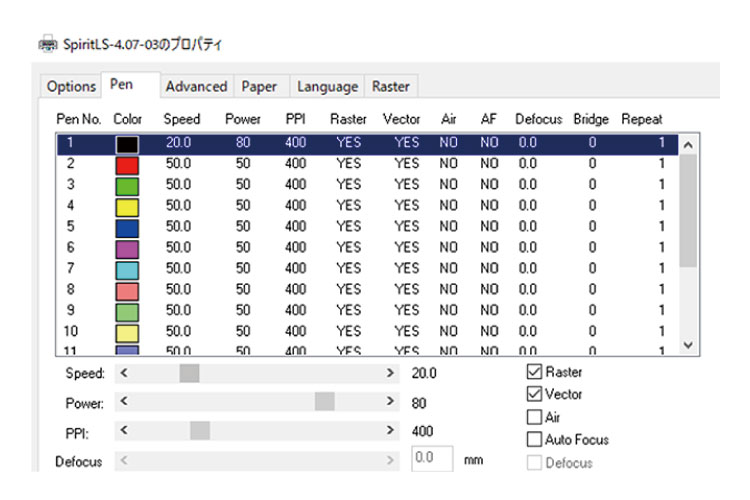
【比較】画像を補正した方がコントラストが強くメリハリがきいた彫刻に!
画像をグレースケール化してそのままレーザー彫刻したものと仕上がりを比べてみました。
画像を補正した方がコントラストが強くメリハリがきいた彫刻になっているのが分かります。
写真の種類によりますが、「彫刻の仕上がりがいまいちだな」と感じた時には、この補正機能を使ってみるとよいでしょう。
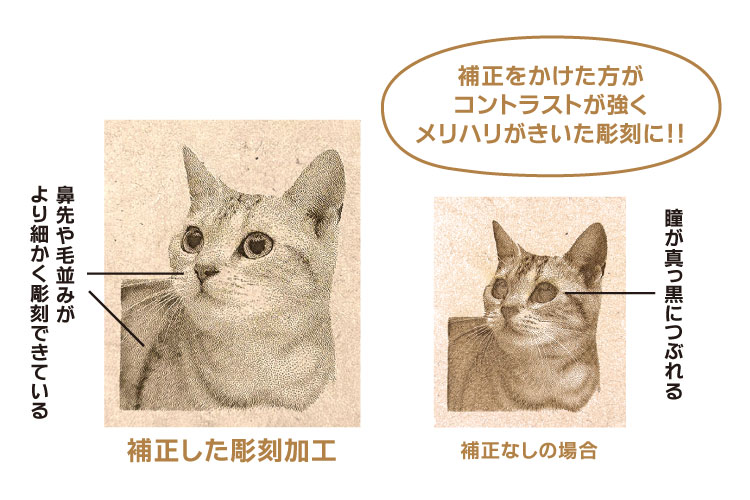
レーザー加工機・レーザーカッターの導入を検討されている方は、お気軽にご相談ください
「これからレーザー加工機の導入を検討している」という方は、ぜひレーザーカッター選びの無料相談にお申し込みください。
日本国内で業務用レーザーカッターを20年以上販売してきた実績を活かし、あなたに最適なレーザーカッターをご提案させていただきます。
サンプル作成やレーザー加工機の見学、デモンストレーションなど、お客様のご要望に合わせてさまざまな検討方法をご用意しております。ぜひお気軽にお問い合わせください。
レーザー加工のノウハウ「レーザー加工道場」
他にもレーザー加工の効率アップ、品質向上に役立つ情報をご紹介しています。
あわせて参考にしてみてください。
会報誌「コムネットニュースレター vol.77」をブログ記事にしてお届けしています
※このブログ記事は、2023年10月にお客様に紙面でお届けした会報誌「コムネットニュースレター」vol.77に収録しているコンテンツをデジタル化してバックナンバーとして掲載しております。